苹果手机作为一款智能手机,它的震动功能在很多时候都能提醒我们收到消息或通知,但有时候我们可能并不想让手机震动,只想保持静音状态,那么在iPhone上,如何设置只静音不振动呢?通过简单的操作,我们可以轻松地调整手机的震动模式,让手机在静音的同时不再震动,从而更加方便地使用手机。
iPhone怎么设置只静音不振动
具体步骤:
1.解锁手机并在手机页面内找到“设置”选项
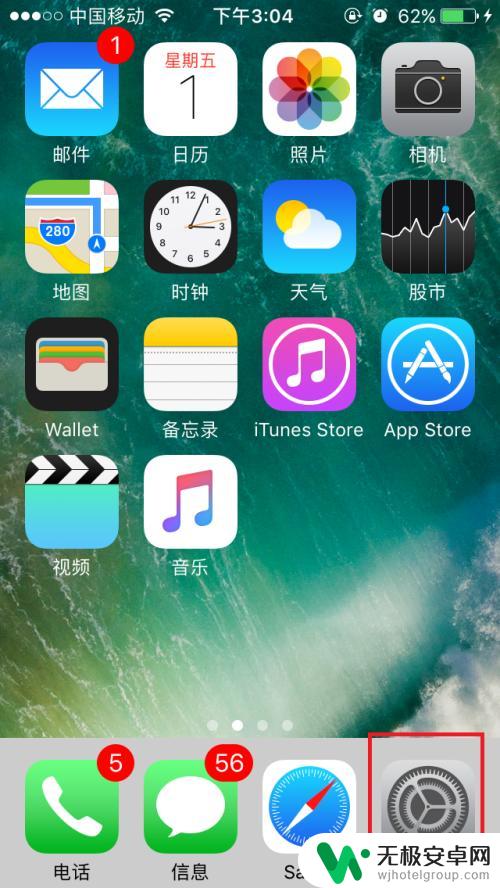
2.进入设置页面后屏幕向下一直拉到中下方的位置找到“声音”选项并打开
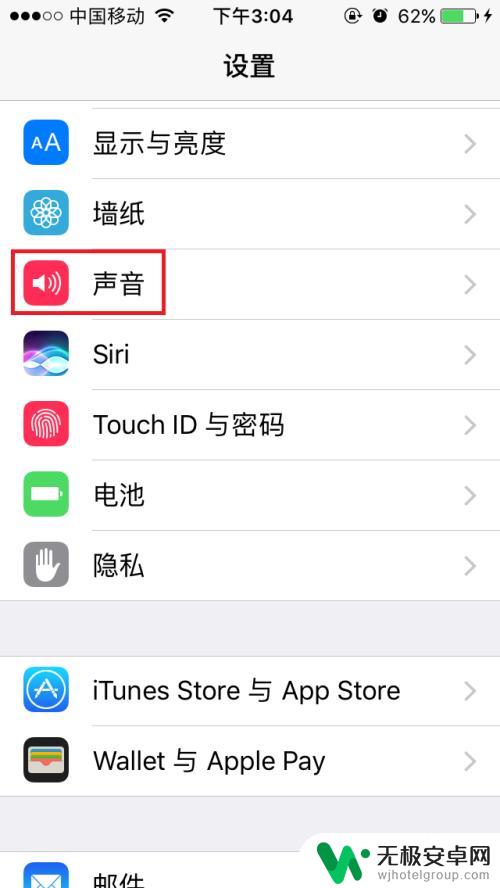
3.在声音页面内我们将振动选项下的“响铃模式振动”和“静音模式振动”关闭
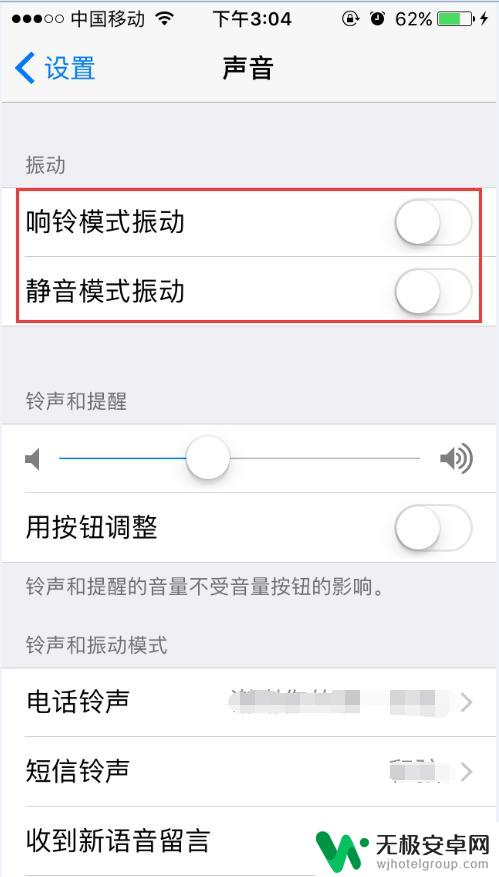
4.退回到设置页面并在页面下找到“通用”选项并打开
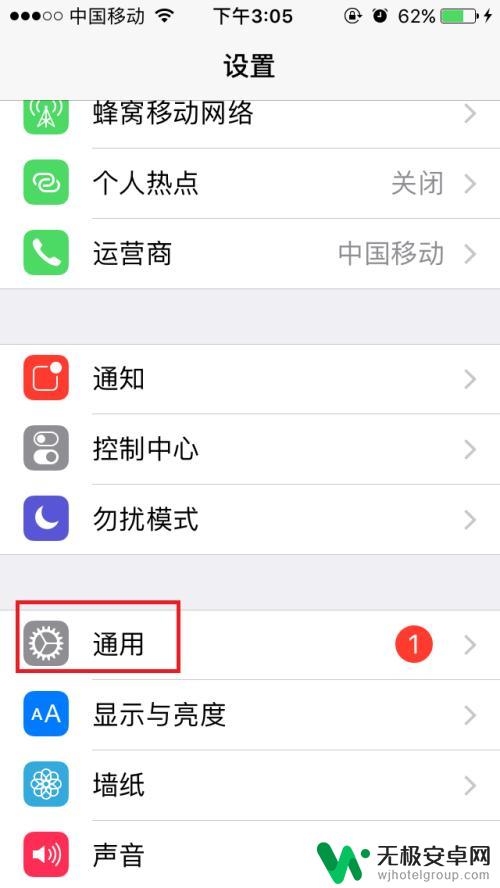
5.通用页面内在中间的位置找到“辅助功能”并打开,并在辅助功能页面找到“振动”选项将振动关闭即可。
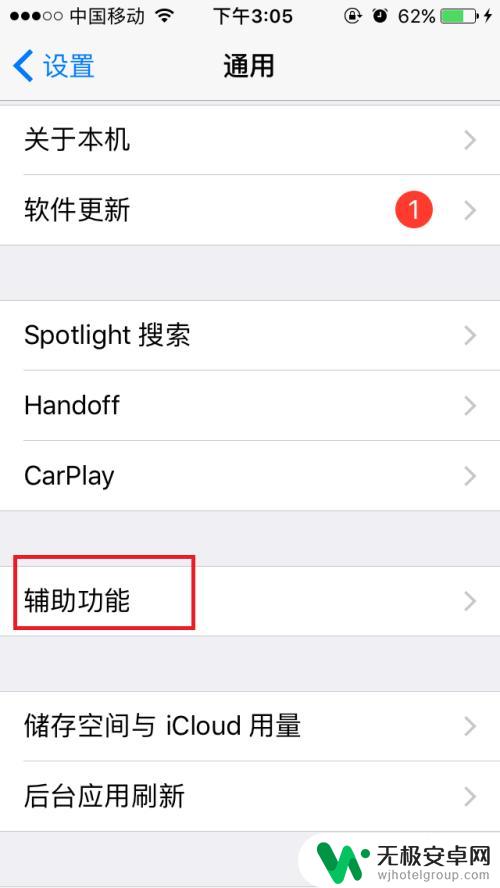
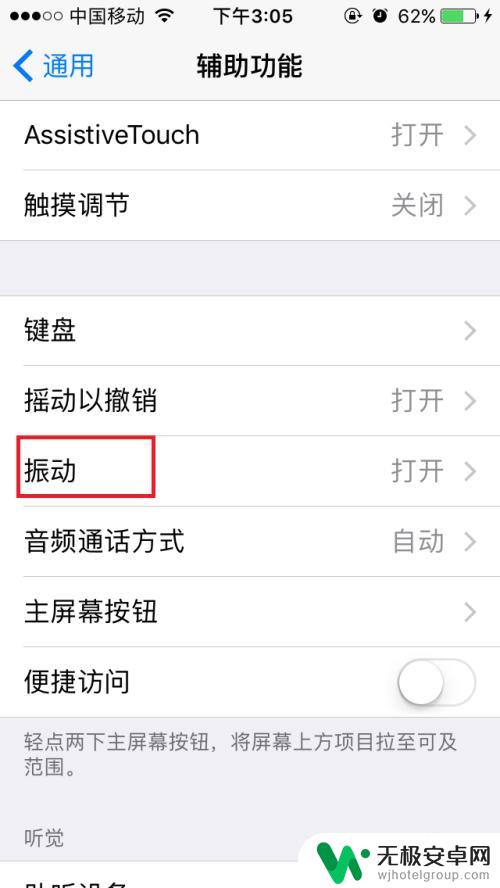
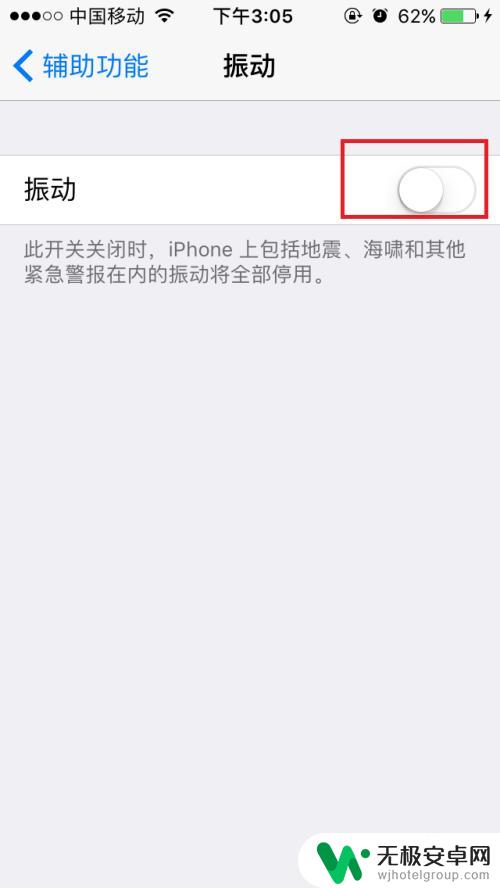
以上就是苹果手机取消震动的设置方法,如果有不清楚的用户可以按照以上步骤操作,希望能够帮助到大家。











